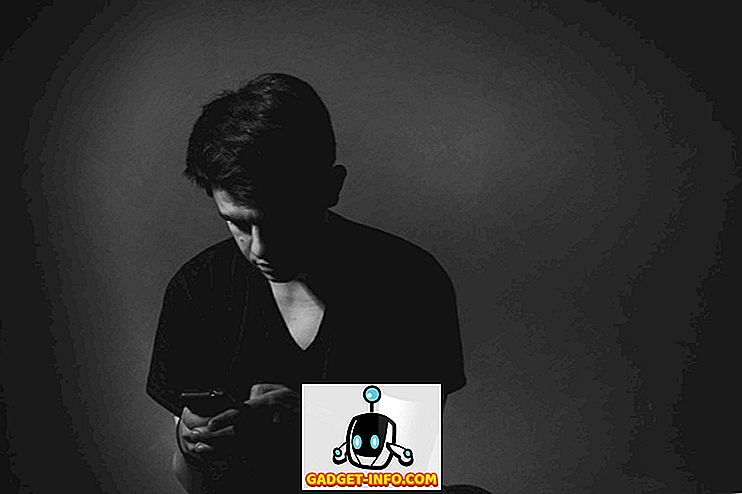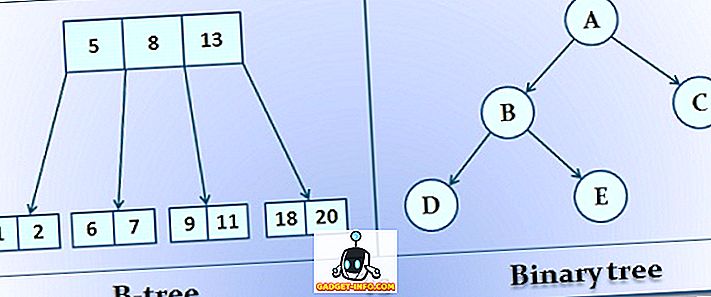Mentre gli smartphone Android si sono laureati per offrire un'esperienza in cui si utilizza lo schermo per controllare quasi tutto, alcune funzionalità rimangono limitate alle chiavi hardware. Tutti gli smartphone dispongono di un tasto di accensione / blocco, i bilancieri del volume e alcuni smartphone sono dotati anche di pulsanti hardware home, back e multitask. Quindi, cosa succede se uno di questi tasti smette di funzionare? Bene, può essere fastidioso per non dire altro. Bene, se possiedi uno smartphone Android le cui chiavi non funzionano, abbiamo una soluzione per te. Senza ulteriori indugi, ecco come puoi controllare il tuo dispositivo Android senza pulsanti hardware:
Ottieni le tue chiavi hardware sullo schermo
Button Savior è una simpatica app per Android (funziona anche per dispositivi non root) che porta pulsanti sullo schermo per chiavi hardware come bilancieri del volume, pulsante di blocco, home, back, multitasking e persino le scorciatoie personalizzate . Funziona molto come il tocco assistivo dell'iPhone, il che significa che si libra nell'angolo dello schermo e può essere accessibile da qualsiasi app o schermo. Quindi, ecco come configurare Button Savior:
1. Per prima cosa installa l'app Button Savior (Non root) dal Play Store. Dopo aver installato l'app Button Savior sul tuo dispositivo Android, dovrai abilitare l'app in Impostazioni-> Accessibilità toccando su "Impostazioni" .

2. Una volta terminato, vedrai una piccola icona con un disegno a forma di freccia sul bordo destro del display . Puoi semplicemente toccarlo per ottenere i pulsanti per azioni diverse e toccare l' icona a tre punti per più pulsanti .

3. Per aggiungere azioni personalizzate, tocca due volte il pulsante con tre punti e poi tocca l' icona doppia quadrata . Quindi, otterrai vari pulsanti più per aggiungere icone personalizzate, basta toccarne una. Puoi quindi scegliere tra varie azioni come app, apri pagina web, mostra notifiche o impostazioni rapide e altro ancora .

Blocca il telefono dallo schermo
Se il pulsante di blocco non funziona, è possibile utilizzare l'app Button Savior per bloccare anche il telefono, ma sarà necessario attivarlo. Nell'app, vai alla scheda " Avanzate ". Qui, troverai l'opzione " Abilita blocco schermo ". Toccare su di esso e quindi, premere " Attiva " per dare lo stato di amministratore dell'app, il che significa che non può essere disinstallato. Una volta terminato, sarai in grado di bloccare il telefono tramite l'icona di blocco nella barra laterale di Button Saviour. Per disinstallare l'app, devi prima disattivare l'opzione di blocco.

L'app Button Savior include una miriade di altre opzioni che puoi verificare. È possibile modificare il tema dei pulsanti su schermo, personalizzare i pulsanti, le icone e la posizione della barra laterale, l'orientamento e altro. Puoi anche controllare il loro comportamento, ad esempio puoi nasconderli, abilitare una modalità trigger, il controllo hover e altro ancora. Alcune delle altre funzionalità come la possibilità di riordinare i pulsanti, impostare il numero di pulsanti nella barra laterale ecc. Sono limitate alla versione Pro ($ 2, 074) dell'app. L'app è disponibile anche in una versione root separata per i dispositivi Android rooted, che offre molto più controllo e opzioni.

Sblocca il tuo telefono attraverso il sensore di prossimità
Mentre Button Savior ti consente di bloccare lo smartphone Android dallo schermo, non è possibile sbloccare il telefono. Per fare ciò, è possibile utilizzare l'app denominata DTSO, che consente di sbloccare o bloccare il dispositivo toccando il sensore di prossimità o scuotendo il dispositivo . Per le persone inconsapevoli, il sensore di prossimità si trova sulla cornice superiore dei dispositivi, accanto alla fotocamera frontale. Quindi, ecco come impostare l'app DTSO:
1. Quando apri per la prima volta DTSO, vedrai le opzioni " Unlock " e " Lock ". Seleziona una delle opzioni, dopodiché dovrai concedere i diritti di amministratore dell'app toccando " Attiva ".

2. Quindi, l'app ti presenterà informazioni su come disinstallare l'app. Una volta letto, premi " Ok ". Quindi, vai nuovamente all'opzione " Sblocca " dove troverai tre opzioni da sbloccare: sblocco di prossimità, scuotere per sbloccare e sbloccare il pulsante del volume .

3. Abilita semplicemente "Sblocco di prossimità" e tocca " Opzioni " per impostare il numero di tocchi da sbloccare. Bene, è tutto semplice, no?

Se stai solo cercando di bloccare e sbloccare il tuo dispositivo senza il pulsante di accensione / blocco dell'hardware e non vuoi che gli altri pulsanti virtuali offerti da Button Savior, puoi semplicemente utilizzare l'app DTSO.
I pulsanti hardware non funzionano? Queste app vengono in tuo soccorso
Per riassumere, Button Savior ti porta pulsanti sullo schermo per casa, indietro, a ritroso, volume e altro, mentre l'app DTSO ti consente di bloccare e sbloccare il dispositivo tramite il sensore di prossimità o semplicemente scuotendo il dispositivo. Quindi, perché usare ancora i pulsanti? Puoi utilizzare queste app anche se i pulsanti hardware del tuo dispositivo non sono rotti, considerando che trovare questi tasti può essere difficile quando utilizzi un enorme smartphone come il Galaxy Note o altri cosiddetti phablet. Quindi, prova queste app e facci sapere se hai problemi. Grazie per aver letto!